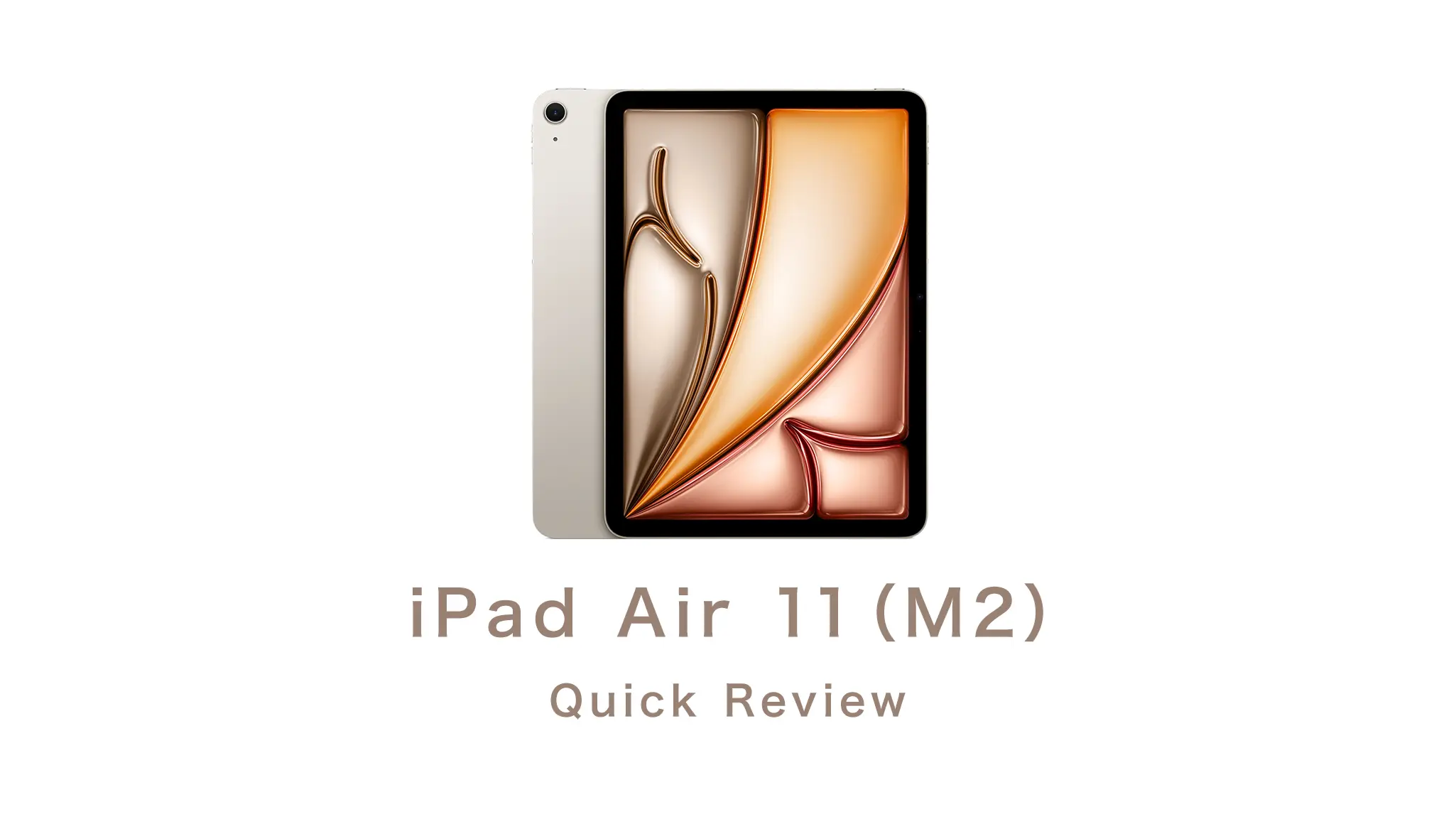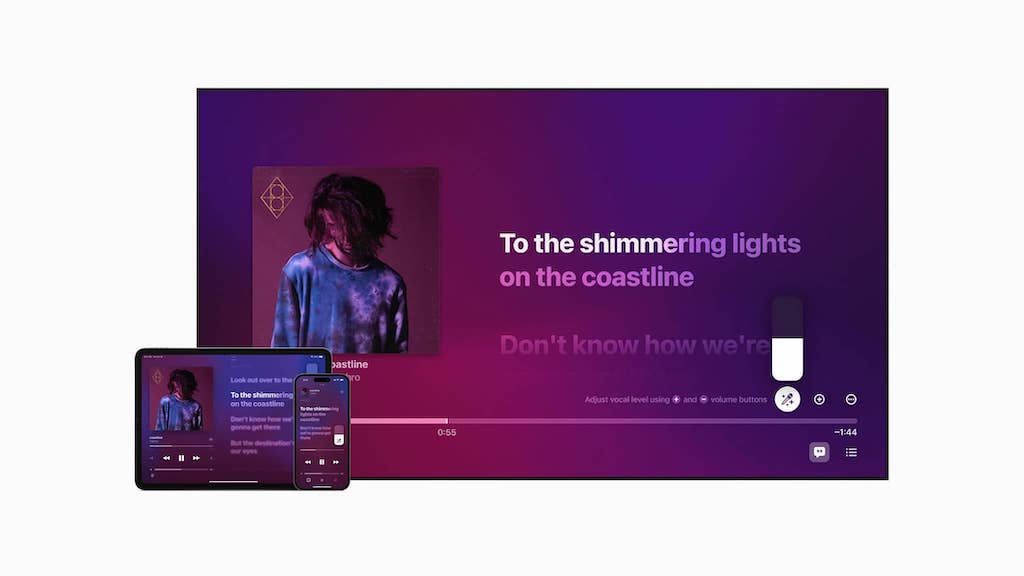みなさま、こんにちは。Kazuto Tanabe(@WWDC1999)です。
突然ですが、フリック入力使っていますか?
私はiPhoneを長らく使っているクセに、全く出来ません。と言うか覚えようと思ったことすらありません。
ですが、世間ではフリック入力を使っている人の方が多いのが現実です。
そのせいか、iPadでもフリック入力って出来ないの?と聞かれることがあります。
個人的には「えっ!」と思ってしまいますが、iPadでもフリック入力をする方法がありますので、ご紹介します。
※今回記事中で紹介する方法は、iOS10.3.2を使用しています。
まず、設定を変更する前に。
多くの方のiPadのキーボードは以下のQwerty配列キーになっていると思います。

この状態を覚えておいて下さいね。
それでは変更していきます!
まず、『設定』>「一般」>「キーボード」の順に進みます。

「キーボード」メニュー 一番上の「キーボード」をタップ。

この画面に「日本語 – かな」が表示されていることを確認して下さい。
追加されていない場合は、「新しいキーボードを追加」から追加出来ます。

その上で、「キーボード」メニューにある「キーボードを分割」をタップし、ON(グリーン)にします。

すると…。

右側にフリックキーボード、左側に予測変換が表示されます。

iPhoneの様にフリック入力が出来ます。

予測変換もこんな感じでバッチリ。

キーボードを分割しているので従来のQwerty配列もこの通り。
今回、横画面の画像を使用しましたが縦画面でも同じ様に使用できます。
元々、両手持ちしながら文字を入力したい!
と言う需要に応えて生まれた「キーボードの分割」ですが、日本ではフリック専用モードみたくなっています。
割と初期の頃からある機能ですが、知っているとカッコいいコワザです(笑)
iPadでもフリック入力をしたい!と言う方は是非、設定を変更してみて下さい。